在使用Win8电脑的过程中,有时候我们可能会遇到一些问题,比如系统运行不稳定或者软件不兼容等,此时重装操作系统就是一种解决办法。本文将为大家介绍在Win8电脑上使用U盘重装Win7系统的详细教程,帮助大家快速解决问题。
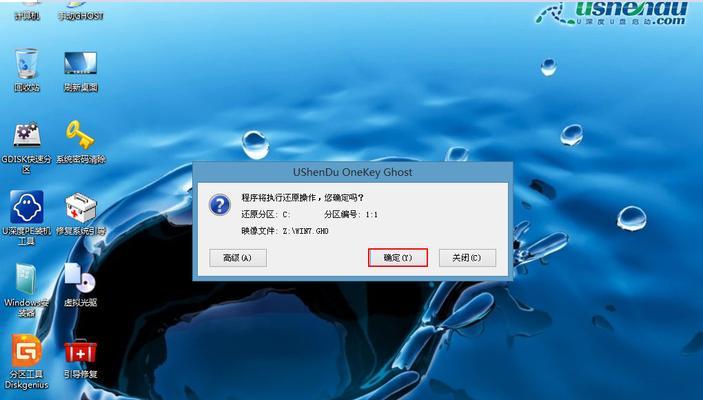
准备工作及注意事项
在进行系统重装之前,首先需要备份您的重要数据,因为系统重装将会清空您的硬盘。同时,还需要一台可用的Win7安装盘或者一个已经制作好的Win7系统安装U盘。
制作Win7系统安装U盘
1.插入U盘并打开计算机,找到U盘的盘符。
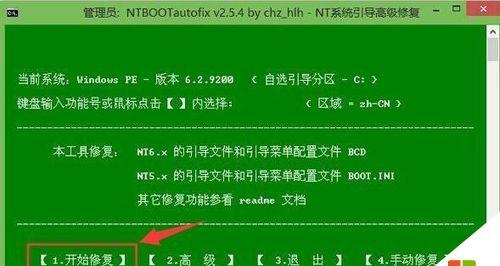
2.打开一个管理员权限的命令提示符窗口(右键点击开始菜单,在弹出菜单中选择“命令提示符(管理员)”)。
3.在命令提示符窗口中输入“diskpart”并回车。
4.输入“listdisk”并回车,显示出所有磁盘的列表。

5.根据U盘的大小,在列表中找到对应的U盘,记住该磁盘的编号。
6.输入“selectdiskx”(x为U盘对应的编号)并回车。
7.输入“clean”并回车,清空U盘上的所有数据。
8.输入“createpartitionprimary”并回车,创建一个主分区。
9.输入“formatfs=ntfsquick”并回车,快速格式化该分区为NTFS文件系统。
10.输入“active”并回车,激活该分区。
11.输入“assign”并回车,为该分区分配一个驱动器号。
12.输入“exit”并回车,退出diskpart命令。
将Win7系统镜像文件写入U盘
1.打开一个管理员权限的命令提示符窗口。
2.进入存放Win7系统镜像文件的目录。
3.输入“cd目录路径”并回车(目录路径为存放Win7系统镜像文件的路径)。
4.输入“xcopy*.*/s/e/fu:”(u为U盘的盘符)并回车,将所有文件复制到U盘。
修改电脑启动顺序
1.关闭计算机,插入制作好Win7系统安装U盘。
2.打开计算机并按下开机键,进入BIOS设置界面。
3.找到启动选项,将U盘设为第一启动选项。
4.保存设置并重启计算机。
开始安装Win7系统
1.计算机重新启动后,会自动从U盘中引导系统安装程序。
2.等待系统加载完成后,在安装界面选择语言、时间和货币格式以及键盘或输入方法,然后点击“下一步”。
3.在安装界面点击“安装现在”开始安装Win7系统。
4.根据提示,选择“我接受许可条款”并点击“下一步”。
5.在下一个界面中,选择“自定义(高级)”安装类型。
6.根据自己的需求选择安装目标磁盘,并点击“下一步”开始安装。
7.系统会自动进行安装,并在完成后重启计算机。
系统设置及驱动安装
1.在系统重启后,根据向导设置时区、日期和时间等信息。
2.连接网络后,系统会自动更新驱动程序,也可以手动更新驱动程序以确保系统的正常运行。
3.安装常用软件,并将之前备份的重要数据复制回计算机。
系统激活及更新
1.在桌面右键点击计算机图标,在弹出菜单中选择“属性”。
2.在系统属性窗口中,点击“激活Windows”。
3.根据系统提示进行激活操作。
4.打开Windows更新,更新系统补丁以提高系统安全性和稳定性。
配置个性化设置
1.在控制面板中,找到“个性化”选项。
2.根据个人喜好选择桌面背景、屏幕保护程序以及其他外观设置。
安装常用软件
1.下载并安装常用的办公软件、浏览器、音视频播放器等。
2.安装杀毒软件以保护计算机安全。
优化系统性能
1.清理无用文件和临时文件,释放硬盘空间。
2.运行磁盘碎片整理程序,提高系统的运行速度。
3.关闭自启动的不必要程序,减少系统开机时间。
备份系统及重要文件
1.使用系统自带的备份工具或者第三方软件进行系统备份,以防系统崩溃时能够迅速恢复。
2.定期备份重要文件,确保数据的安全。
维护系统安全
1.定期更新杀毒软件和防火墙软件的病毒库,保持最新的防护能力。
2.不轻易下载和安装来历不明的软件,以免带来安全风险。
遇到问题的解决方法
1.如果在安装过程中遇到问题,可以参考Win7系统安装教程或者在相关论坛上寻求帮助。
2.在安装完成后,如果出现驱动不兼容或者软件无法正常运行等问题,可以尝试重新安装驱动或者使用兼容模式运行软件。
注意事项及小贴士
1.在进行系统重装之前,确保备份了重要的数据,以防止数据丢失。
2.使用正版的Win7系统安装盘或者系统镜像文件,避免使用盗版软件。
3.在安装过程中,耐心等待系统完成各项操作,不要中途关闭电脑或者拔掉U盘。
通过本文的教程,您可以轻松地使用U盘在Win8电脑上重装Win7系统,解决系统出现的各种问题。在进行操作时,请务必注意备份数据并遵循操作步骤,以确保顺利完成系统重装。希望本文能对大家有所帮助!

























